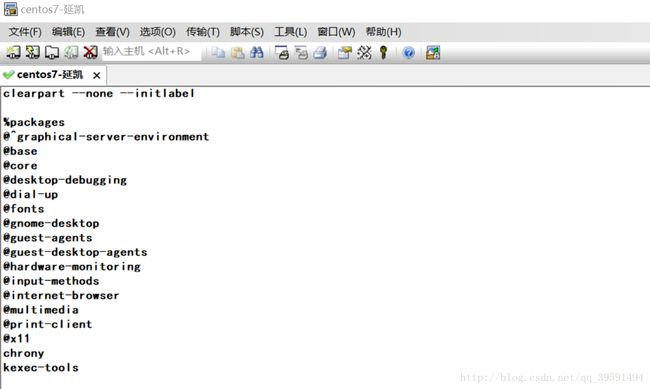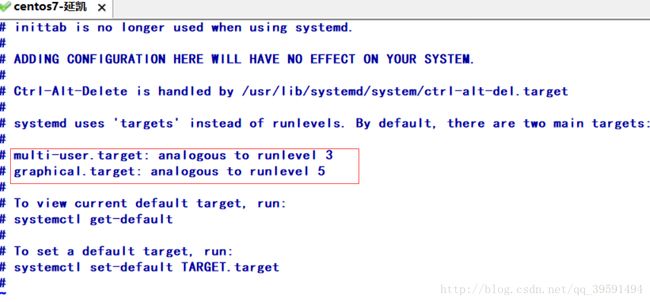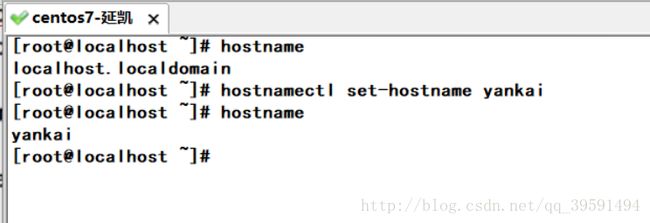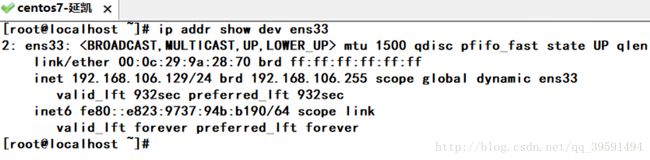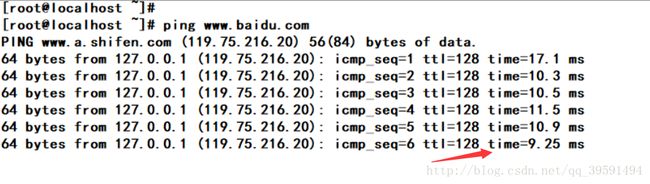Rhel7基本配置
在rhel7中系统的默认编码设置文件,由在/ etc / SYSCONFIG / I18N更改为/etc/locale.conf该文件主定义了你当前系统的语言环境变量等设置,这里是LANG =“的en_US.UTF-8 “系统预装了那些语言的支持
1)常用命令查看anaconda-ks.cfg,确定是否安装了基本软件组,若没有安装基础软件组则一些常规的命令不能使用如:ifconfig可以使用yum groupinstall base安装base组
执行cat anaconda-ks.cfg显示如下:
2)rhel1默认的运行级别修改
在rhel7中做了很大的改变,打开inittab如下:
/ etc / inittab这个文件已经不在使用.system对linux来说就是一个init进程。可以作为sysvinit和upstat的替代
systemd使用比sysvinit的运行级别更为自由的目标概念作为替代
第三运行级:multi-user.target
第五运行级:graphical.target
#前者是符号链接指向了后面的目标
runlevel3.target - > multi-user.target
runlevel5.target - > graphical.target
修改开机的默认切换运行3级别
systemctl set-default multi-user.target systemctl isolate runlevel3.target
切换到运行5级别
systemctl isolate graphic.target systemctl isolate runleve5.target
init【0123456】仍然可以使用
查看当前的运行级别:运行级别
3)设置rhel7图形界面自动登陆
找到/etc/gdm/custom.conf文件
在custom.conf文件中在daemon下加入以下内容
AutomaticLoginEnable=true
AutomaticLogin=root
随后保存退出wq reboot重启
4)设置主机名
rhel7中不在使用/etc/sysconfig/network设置主机名了。而是使用/etc/hostnamea文件,下面介绍几种修改主机名的方法
(1)修改/etc/hostname文件
(2)执行hostnamectl命令 hostnamectl set-hostname name
(3)使用nmtui命令。会弹出一个工具界面 下面就以第二种方法来修改主机名 设置名为yankai
5)设置IP地址&网关&DNS
在RHEL7 里面的网卡命名方式从 eth0,1,2 的方式变成了 enoXXXXX 的格式。 en 代表的是 enthernet (以太网),o 代表的是 onboard (内置)
进入网络配置文件目录
TYPE="Ethernet|Bridge"网络接口类型
BOOTPROTO="static|none" #启用静态 IP 地址(BOOTPROTO=dhcp 启用动态获取 IP)
DEFROUTE="yes"
IPV4_FAILURE_FATAL="no"
IPV6INIT="yes|no" 是否支持 IPV6
USERCTL="yes|no" 是否允许普通用户控制此接口
PEERDNS="yes|no" 是不是接受 DHCP 服务器指派的 DNS 服务器地址
IPV6_AUTOCONF="yes"
IPV6_DEFROUTE="yes"
IPV6_FAILURE_FATAL="no"
NAME = “eno16777736”
UUID =“8071cc7b-d407-4dea-a41e-16f7d2e75ee9”设备标识号
ONBOOT =“是”#开启自动启用网络连接(默认值为no)
IPADDR0 =“192.168.21.128”#设置IP地址只有在BOOTPROTO = {none | static}设置才有效
PREFIX0 =“24”#设置子网掩码此设置也可用PREFIX = n(n为掩码位数)
GATEWAY0 =“192.168.21.2”#设置网关要与IP地址属于同一网段
DNS1 =“8.8.8.8”#设置主 DNS
DNS2 =“8.8.4.4”#设置备份DNS
HWADDR = “00:0C:29:EB:F2:B3”
IPV6_PEERDNS = “是”
IPV6_PEERROUTES = “是”
服务网络重启#重启网络
查看IP信息
ifconfig或ip addr show或ip addr show dev网络设备名或ip addr查看所有的网卡信息
#ip addr show dev ens33
测试网络是否正常
ping www.baidu.com
重启网络服务
服务网络重启